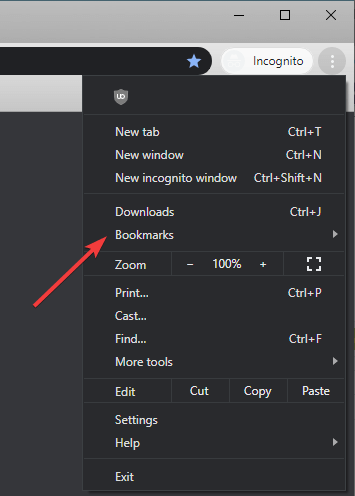Möchten Sie Lesezeichen aus Chrome in Firefox importieren? Versuche dies
Um verschiedene PC-Probleme zu beheben, empfehlen wir DriverFix: Diese Software hält Ihre Treiber am Laufen und schützt Sie so vor häufigen Computerfehlern und Hardwarefehlern. Überprüfen Sie jetzt alle Ihre Treiber in 3 einfachen Schritten:
- Laden Sie DriverFix herunter (verifizierte Download-Datei).
- Klicken Sie auf Scan starten, um alle problematischen Treiber zu finden.
- Klicken Sie auf Treiber aktualisieren, um neue Versionen abzurufen und Systemstörungen zu vermeiden.
- DriverFix wurde diesen Monat von 503.476 Lesern heruntergeladen.
Viele Internetbrowser halten gerne den Titel der besten verfügbaren. Die Wahrheit ist, dass viele von ihnen ihre eigenen Vor- und Nachteile haben.
Dies bedeutet, dass alles auf persönliche Vorlieben hinausläuft, da Sie ohnehin immer problemlos von einem anderen migrieren können. Einige von Ihnen könnten beispielsweise an einer Migration von Google Chrome zu Mozilla Firefox interessiert sein .
Das einzige Problem beim Browserwechsel besteht darin, dass alle Ihre persönlichen Einstellungen und Lesezeichen zurückbleiben.
Glücklicherweise gibt es verschiedene Methoden, mit denen Sie versuchen können, Ihre Lesezeichen von Google Chrome auf Mozilla Firefox zu übertragen.
Wie importiere ich Lesezeichen von Chrome nach Firefox?
1 Importieren Sie sie aus Firefox
- Starten Sie Mozilla Firefox
- Klicken Sie auf die Schaltfläche Bibliothek
- Es sieht aus wie ein Stapel Bücher
- Klicken Sie auf Lesezeichen
- Scrollen Sie nach unten, bis Sie Alle Lesezeichen anzeigen sehen, und öffnen Sie es
- Klicken Sie auf Importieren und Sichern
- Wählen Sie Daten aus einem anderen Browser importieren.
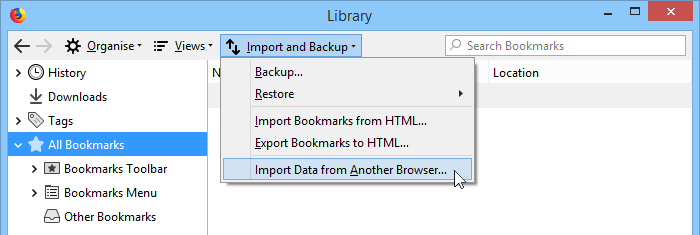
- Ein neuer Assistent sollte mit allen auf Ihrem PC installierten Browsern angezeigt werden
- Wählen Sie Google Chrome aus
- Klicken Sie auf Weiter
- Firefox zeigt Ihnen nun eine Liste aller Einstellungen an, die Sie importieren können. Es gibt Folgendes:
- Kekse
- Browser-Verlauf
- Gespeicherte Passwörter
- Lesezeichen
- Firefox zeigt Ihnen nun eine Liste aller Einstellungen an, die Sie importieren können. Es gibt Folgendes:
- Wählen Sie aus, was Sie importieren möchten, und klicken Sie auf Weiter
- Klicken Sie auf Fertig stellen
In Mozilla Firefox werden alle importierten Lesezeichen gespeichert und in der Symbolleiste angezeigt. In diesem Fall sollte jetzt in Ihrer Symbolleiste ein neuer Ordner mit der Bezeichnung “Von Google Chrome” angezeigt werden.
Eine Sache, an die Sie denken sollten, ist, dass dieses Setup automatisch ausgelöst wird, wenn Sie Mozilla Firefox zum ersten Mal installieren. Wenn Sie also Google Chrome bereits installiert haben und nur Mozilla Firefox installieren, überspringen Sie die Schritte 7 bis 17.
2 Exportieren Sie Ihre Lesezeichen manuell
- Starten Sie Google Chrome
- Klicken Sie oben rechts auf das Symbol mit den drei vertikalen Punkten
- Klicken Sie auf Lesezeichen
- Gehen Sie zum Lesezeichen-Manager
![Möchten Sie Lesezeichen aus Chrome in Firefox importieren? Versuche dies]()
- Klicken Sie auf das Dreipunktsymbol
- Wählen Sie Lesezeichen exportieren
- Wählen Sie einen Speicherort und wählen Sie Firefox HTML als neues Format
- Klicken Sie auf Speichern
- Starten Sie Mozilla Firefox
- Klicken Sie auf die Schaltfläche Bibliothek
- Klicken Sie auf Lesezeichen
- Scrollen Sie nach unten, bis Sie Alle Lesezeichen anzeigen sehen, und öffnen Sie es
- Klicken Sie auf Importieren und Sichern
- Gehen Sie zu Lesezeichen aus HTML importieren
- Suchen Sie die zuvor erstellte HTML-Datei
Beachten Sie, dass beide Methoden gleich effizient sind. Die zweite Methode kann jedoch auch zum Migrieren Ihrer Lesezeichen von einem PC auf einen anderen oder von einem Browser auf einen anderen verwendet werden.
Welche Methode bevorzugen Sie bei der Migration Ihrer Lesezeichen? Lass es uns im Kommentarbereich unten wissen.